Popravi: OBS ne zajema igre
Miscellanea / / September 09, 2021
Če ste hardcore igralec in običajno uporabljate OBS da posnamete svoje igranje in ga naložite v svoje družabne medije. Potem se najverjetneje v teh dneh soočate z napako. No, moram se soočiti, da OBS ne zajame napake v igri. In verjemite mi! To je zelo frustrirajuće. Vendar so bili zadnji dnevi zame zelo težki, saj svoje igre nisem mogel ujeti z uporabo OBS.
Na koncu pa sem po možganski nevihti z napako ugotovil, da je na voljo več popravkov, ki jih lahko uporabite tudi vi. Zato ne skrbite, če imate tudi vi isto napako, kot sem razložil vse popravke v tem priročniku. Zato začnimo z našim izčrpnim vodnikom o tem, kako odpraviti težave, ki ne zajemajo iger OBS.

Vsebina strani
-
Kako popraviti, če OBS ne zajema igre
- 1. način: Preklopite GPU OBS
- 2. način: Zaženi kot skrbnik
- 3. način: Omogočite način združljivosti
- Metoda 4: Uporabite alternativo za zajem igre
Kako popraviti, če OBS ne zajema igre
Za to napako so lahko različni razlogi. Da, morda je to zaradi zastarele programske opreme, dovoljenj, protivirusnih programov itd. Ampak, ne skrbite! Metoda, ki smo jo omenili tukaj, vam bo resnično pomagala odpraviti napako igre, ki ne zajema napake igre. Torej, pojdimo neposredno na korake:
1. način: Preklopite GPU OBS
Če uporabljate grafični procesor Nvidia, morate grafični procesor OBS preklopiti na visoko zmogljiv. Torej, tukaj morate narediti naslednje korake:
- Najprej odprite Nadzorna plošča Nvidia in pojdi na Upravljajte nastavitve 3D.
-
Nato preklopite na Nastavitve programa in kliknite Dodaj.

-
Po tem pritisnite na brskajte in z desno miškino tipko kliknite na OBS.exe.

- Zdaj kliknite na Odpri lokacijo datoteke spoznati njeno pot.
-
Po tem izberite Visoko zmogljiv procesor NVIDIA in udaril po Uporabi gumb.
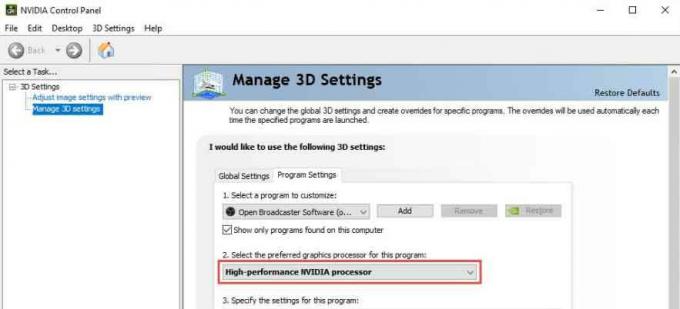
- Končno zapustite nadzorno ploščo Nvidia in znova zaženite OBS. Nato preverite, ali se popravi.
2. način: Zaženi kot skrbnik
To je še ena metoda, s katero lahko odpravite težavo. Na primer, včasih se zaradi pomanjkanja dovoljenj za uporabo virov računalnika Windows zažene aplikacija OBS, ki zajema zaslon, ali pa ne more zajeti vašega zaslona. V tem primeru bi se lahko zagon aplikacije OBS s skrbniškimi pravicami odpravil, ker je tam veliko uporabnikov, ki se jim zdi ta metoda zelo uporabna.
Če želite to narediti, se le pomaknite na namizje računalnika z operacijskim sistemom Windows in z desno tipko miške kliknite ikono OBS.exe. Nato izberite Zaženi kot skrbnik možnost iz spustnega menija. 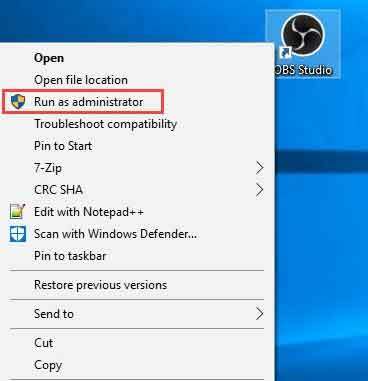
3. način: Omogočite način združljivosti
Mnogi igralci so poročali, da jim omogočanje načina združljivosti pomaga odpraviti to težavo. Zato lahko tudi poskusite. Torej, sledite tem korakom, da to storite:
- Najprej se pomaknite na namizje in z desno tipko miške kliknite OBS.exe.
- Nato izberite lastnosti možnost iz spustnega menija.
-
Zdaj se pomaknite na Kompatibilnost zavihek in potrdite polje pred Zaženite ta program v načinu združljivosti.
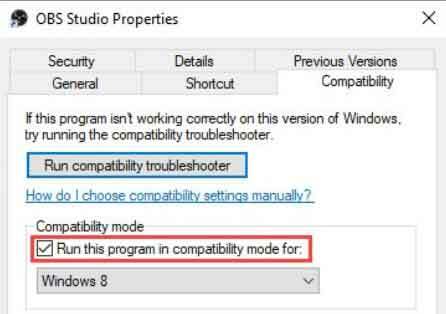
- Nazadnje, da shranite nastavitve, pritisnite uporabite gumb in kliknite na V redu gumb.
Preberite tudi: Najboljši načini Cyberpunk 2077 za igranje z vsemi popravki, nastavitvami in zabavo
Metoda 4: Uporabite alternativo za zajem igre
Možno je, da bo pri nedavni posodobitvi pri snemalniku zaslona OBS prišlo do nekaj napak. Tako imate zdaj dve možnosti. Da, počakati morate, da razvijalci uvedejo posodobitve, da odpravijo težavo, ali pa preiti na katero koli drugo aplikacijo. Aplikaciji za zajem zaslona OBS je na voljo veliko drugih možnosti, kot so Windows Game Capture, Snagit itd. Tako lahko uporabite katero koli želeno aplikacijo, dokler se aplikacija OBS ne odpravi.
Oglasi
Torej, to je vse, kar imamo za vas, kako popraviti, če aplikacija OBS ne more zajeti vaše igre. Upamo, da vam bo ta vodnik v pomoč. Če pa dvomite, nas vprašajte v razdelku za komentarje. Zagotovo vam bomo še pomagali.

![Kako namestiti Stock ROM na BLU Advance A4 A130Q [datoteka vdelane programske opreme]](/f/aba8f1122cc06f0403f870305d285e0d.jpg?width=288&height=384)
![Kako namestiti Stock ROM na super kamero Blu Studio C [datoteka vdelane programske opreme]](/f/ccad03bb0ad7e2fa3528ed9c1ed2f78c.jpg?width=288&height=384)
![Kako namestiti založniški ROM na Micromax Q4152 Plus [datoteka vdelane programske opreme]](/f/20ec9e91aee01bc412f89a284e810d6c.jpg?width=288&height=384)